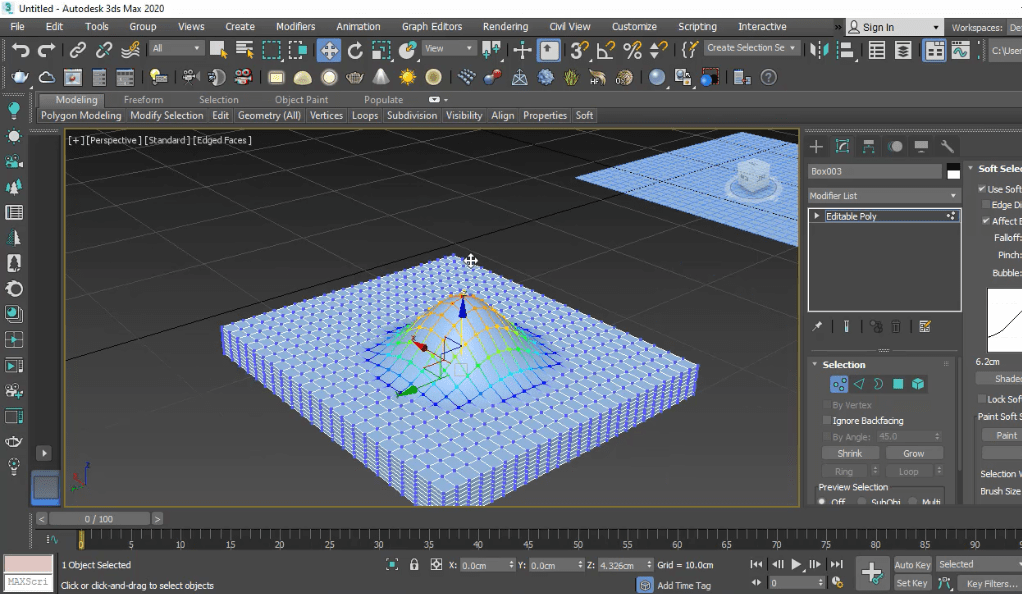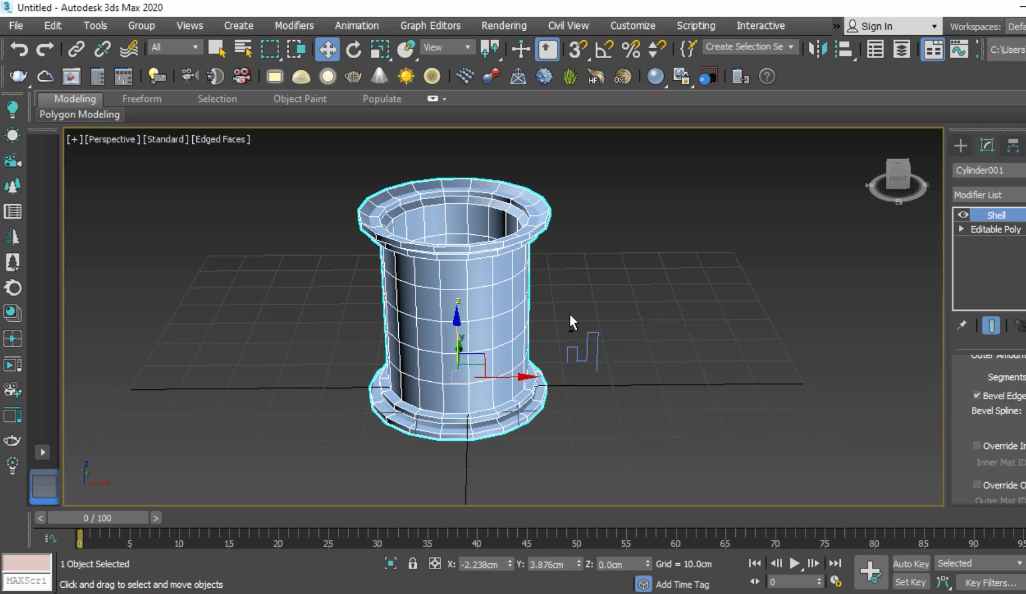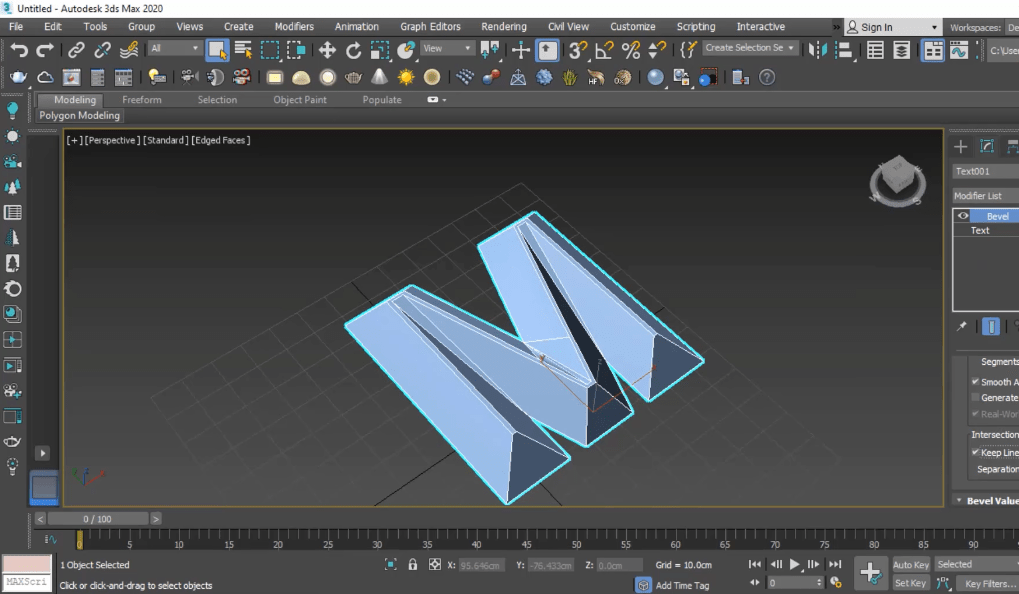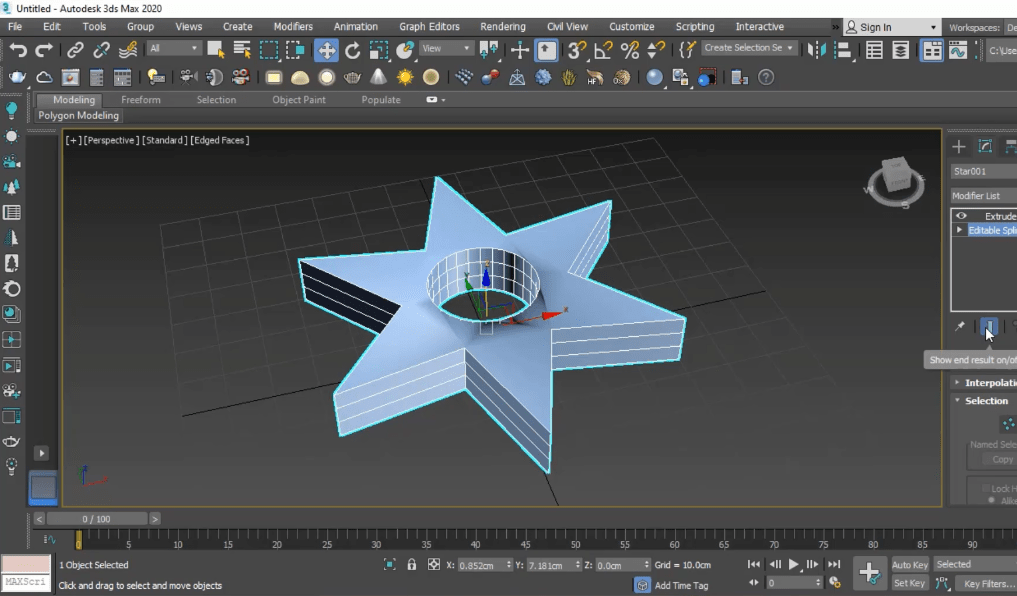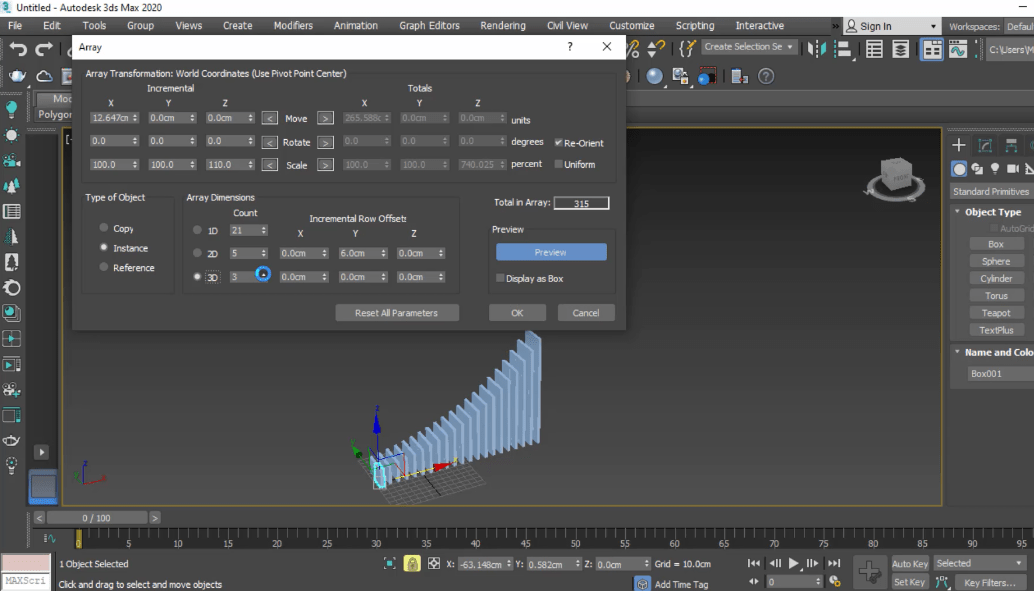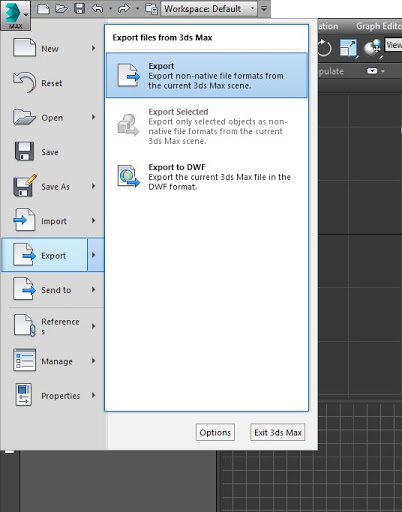در این مقاله به آموزش رایگان ساخت انیمیشن در نرم افزار سینما فوردی (Cinema 4D) میپردازیم.
آموزش ساخت انیمیشن در سینما فوردی (Cinema 4D)
ابتدا از بخش Main toolbar (نوار ابزار اصلی) یک Plane ایجاد میکنیم.
همانطور که میدانیم در نرم افزار سینما فوردی، تنظیمات مربوط به آبجکت ها در بخش Attribute قرار دارد.
از بخش Attribute پارامتر object، مقدار Width یا عرض را 500 سانتی متر و Height یا ارتفاع آن را 500 سانتی متر قرار میدهیم.
و Width Segmentsو Height که میزان دقت آبجکت در عرض و ارتفاع میباشد را بر روی 150 قرار میدهیم.
حال از بخش Display گزینه Gouraud shading Lines را انتخاب میکنیم.
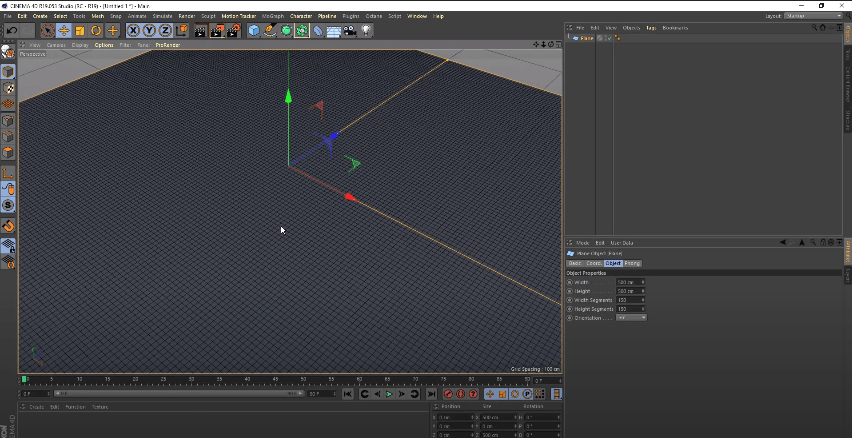
اکنون یک Sphere یا کره انتخاب میکنیم و Radius یا شعاع آن را 10 سانتی متر تعیین میکنیم.
سپس به اندازه 30 سانتی متر آن را در محور Y ها به سمت بالا منتقل میکنیم.
مجددا یک Sphere یا کره رسم نموده و شعاع یا Radius آن را 15 سانتی متر تعیین میکنیم و در کنار کره قبلی قرار میدهیم.
سپس از بخش Simulate گزینه Particle را انتخاب کرده و Emitter را انتخاب میکنیم.
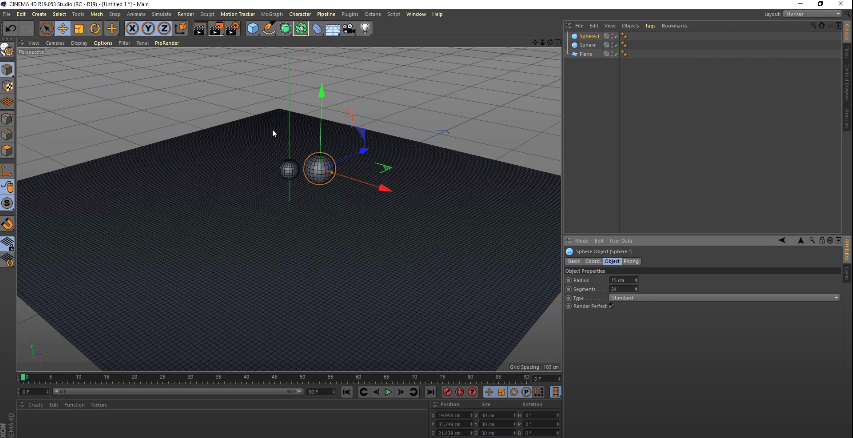
سپس توسط ابزار Rotate آن را به اندازه 90 درجه در محور Y میچرخوانیم.
سپس ان را به اندازه 120 سانتی متر در محور Y ها بالا میاوریم.
اکنون دو آبجکت کره را انتخاب کرده و آن را زیر مجموعه Emitter قرار میدهیم
حال Emitter را انتخاب کرده و وارد Attribute شده و در پارامتر Particle گزینه Show object را فعال میکنیم.
و در بخش Time Line نرم افزار تعداد فریم ها را 300 قرار میدهیم.
سپس Stop emission را بر روی 300 فریم قرار میدهیم تا انیمیشن را در فریم 300 متوقف کند.
و Speed یا سرعت آن را روی 200 سانتی متر قرار میدهیم و Variation را بر روی 90 قرار میدهیم.
سپس End scale را بر روی 1 و Variation را نیز بر روی 90 قرار میدهیم.
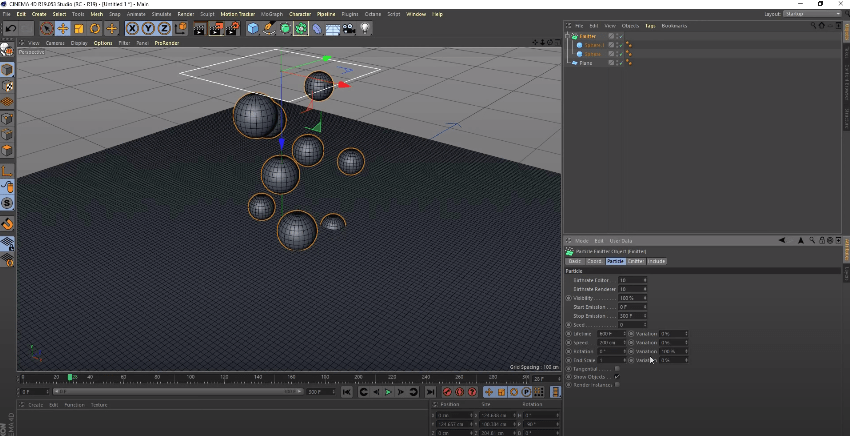
اکنون از بخش ابزار های اصلی یک دفورمر Collision انتخاب میکنیم و به Plane نسبت میدهیم.
سپس در بخش Attribute پارامتر Object گزینه Restore shape را بر روی 10 % تعیین میکنیم.
و وارد پارامتر Collider میشویم و از بخش Object List آبجکت Emitter را در بخش Object درگ (کشیدن ماوس) میکنیم.
حال وارد پارامتر Advance شده و size آن را بر روی 3 سانتی متر و Steps را بر روی 5 قرار میدهیم.
حال اگر در بخش Time Line گزینه Play را بزنیم میبینیم که انیمیشن مورد نظر قابل نمایش است.
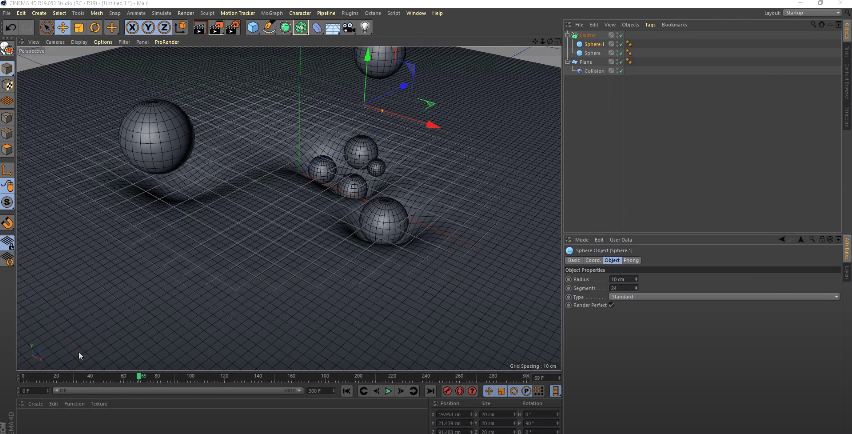
حال میخواهیم که به مدل مورد نظر متریال بدهیم و از آن رندر بگیریم.
حال در بخش Material نرم افزار کلیک کرده و تعدادی متریال در رنگ های مختلف میسازیم.
سپس از بخش Object List به هرکدام از آبجکت ها نسبت میدهیم.
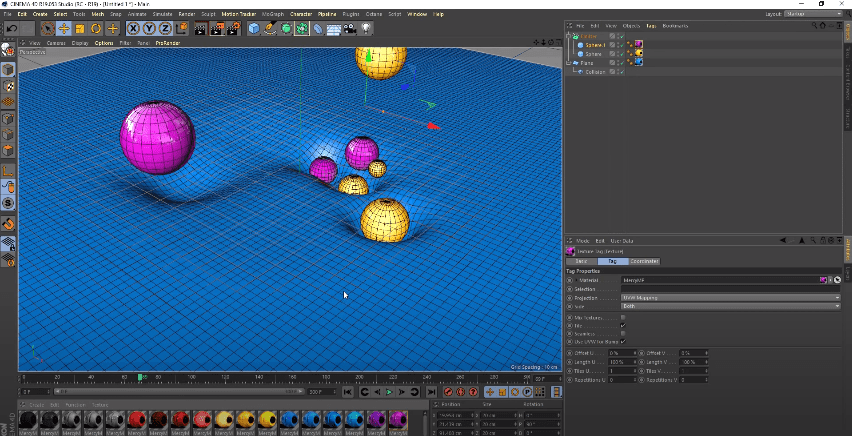
اکنون برای آن که بتوانیم رندر بگیریم نیاز به یک کف داریم.
از بخش ابزار های سینما فوردی یک Floor انتخاب کرده،سپس از همین بخش یک Light و دوربین انتخاب کرده و در محل دلخواه قرار میدهیم.
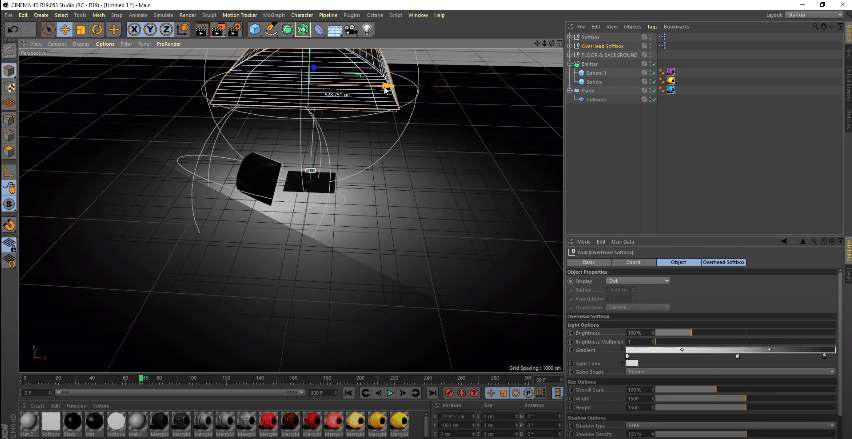
اکنون میخواهیم که از انیمیشن مورد نظر یک رندر بگیریم
از Main toolbar (نوار ابزار اصلی) Render settings را انتخاب میکنیم
پس از آن یک پنجره باز میشود که مربوط به تنظیمات رندر است.
در بخش effect گزینه Ambient Occolusion را انتخاب میکنیم.
maximum samples آن را بر روی عدد 128 قرار میدهیم.
Accuracy آن را بر روی 100% قرار میدهیم.
anti aliasing را بر روی geometry قرار میدهیم.
سپس Global illumination یا نور های ثانویه را انتخاب کرده و
در پارامتر Irradiance cache گزینه record density را بر روی Low قرار میدهیم.
سپس در بخش save یک محل برای ذخیره فایل انتخاب میکنیم سپس رندر میگیریم.
برای تماشای آموزش رایگان ساخت انیمیشن در نرم افزار سینما فوردی (Cinema 4D) فیلتر شکن خود را روشن کرده و ویدیو زیر را play کنید.